La instalación de WhatsApp o cualquier otra aplicación de mensajería convierte su Kindle Fire en una excelente herramienta de comunicación. Pero esto implica más acciones de las que cabría esperar, ya que Fire evita las descargas e instalaciones de software de terceros.
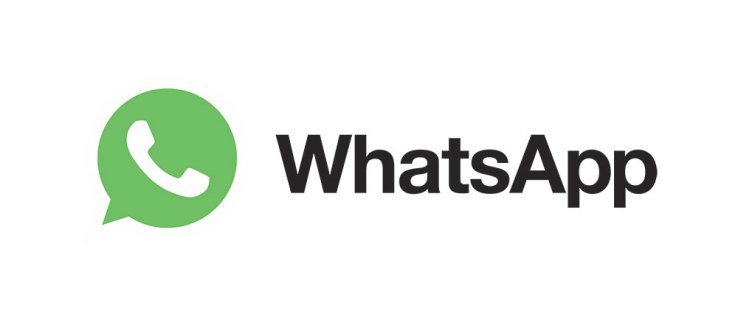
En el lado positivo, hay una opción para anular este bloqueo de instalación y esto es algo que puede hacer incluso si no es un experto en tecnología. El siguiente artículo lo guiará a través del proceso de instalación y configuración, paso a paso.
Antes de que empieces
Lo primero que debe hacer es habilitar "Fuentes desconocidas" para permitir la descarga e instalación. Esto ha sido probado en Kindle Fire HD 7, 8 y 10. Dicho esto, también debería funcionar en Fires más antiguos que ejecutan el software más reciente. De todos modos, así es como habilita la función.
Paso 1
Selecciona el ícono de Menú e ingresa a la Configuración del Fuego. Para iteraciones más recientes de Fire OS (4.0 o posterior), toque el menú Seguridad. Aquellos que usan versiones de software más antiguas deben elegir el menú Aplicaciones.
Paso 2
Desliza hacia abajo la ventana del menú hasta llegar a Fuentes desconocidas y toca la opción para acceder a ella. Una vez que las fuentes desconocidas estén habilitadas, podrá instalar aplicaciones de terceros que no aparecen en la tienda de Amazon.
Nota: El bloque de instalación de Fuentes desconocidas aparece en la mayoría de las tabletas y teléfonos inteligentes, Android e iOS. Esto permite a los fabricantes proteger el software nativo del malware.
Instalación de WhatsApp en Kindle Fire
Para iniciar la instalación, necesita el archivo WhatsApp Apk. Es mejor obtener el archivo del sitio web oficial de la aplicación en lugar de fuentes de terceros.
Paso 1
Vaya a la sección de descargas del sitio web de WhatsApp y obtenga la última versión de la aplicación para Android. Pulsa el botón "Descargar ahora" y espera unos segundos hasta que se complete la acción.
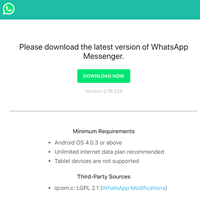
Paso 2
Es posible que aparezca una ventana de confirmación y deberá tocar Descargar nuevamente para confirmar. Aparte de eso, se le pedirá que abra el archivo descargado. Por supuesto, elige Abrir en la ventana correspondiente.
Paso 3
Tan pronto como abra el archivo, será dirigido a la ventana de instalación de WhatsApp. Seleccione Instalar y espere a que Fire haga su magia. Cuando finalice la instalación, puede tocar Abrir y proceder a configurar la aplicación.
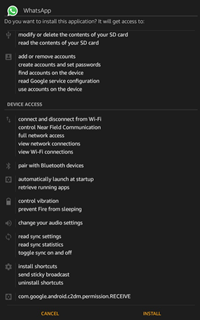
Notas importantes
WhatsApp funciona con Android 2.3.3 y posterior, lo que lo hace compatible con casi todas las iteraciones de Fire OS. Para ser precisos, Android 2.3 y versiones posteriores se utilizan como base para Fire OS. Esto significa que debería poder instalar WhatsApp en Amazon Fire HD, Kindle Fire y Fire HDX sin ningún problema.
Configurar WhatsApp
Con la configuración de WhatsApp, lo importante es que la aplicación requiere la verificación del número de teléfono. Aparte de eso, el proceso es bastante sencillo. Estos son los pasos necesarios.
Paso 1
Inicie WhatsApp, seleccione "Aceptar y continuar", luego confirme tocando Continuar en la ventana emergente.
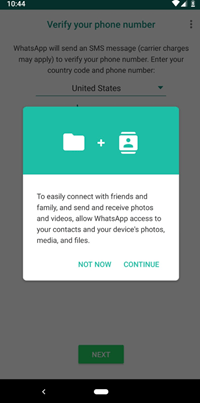
Paso 2
Aparecen dos ventanas emergentes más pidiéndole que otorgue acceso a su Kindle Fire. Toque Permitir, para que WhatsApp pueda usar sus medios, fotos, archivos y contactos. Si niega el acceso a medios, fotos y archivos, puede volver a esta configuración y permitir el acceso después del hecho.
Paso 3
Ahora, debe escribir el número de teléfono y presionar Aceptar para confirmar su elección. Se le envía un SMS con un código de verificación, escriba ese código en el campo designado y seleccione Siguiente. En este punto, ha iniciado sesión correctamente y puede utilizar la aplicación.
Agregar contactos a WhatsApp
Dado que ha permitido el acceso de WhatsApp a sus contactos, puede chatear con cualquier persona que tenga WhatsApp en su dispositivo. Si algunos de los contactos no tienen WhatsApp, puede enviar un enlace de invitación a esa persona.
Seleccione el círculo verde en la parte inferior derecha de la ventana de WhatsApp Chats, deslice el menú hacia abajo y elija "Invitar amigos". Explore sus contactos y toque el que le gustaría enviar la invitación.
Cuando una persona no está en tus contactos, debes elegir Nuevo contacto en la parte superior de la lista de contactos. Nuevamente, estás buscando un círculo verde y tiene un ícono de persona pequeña adentro. Escriba la información de contacto en la siguiente ventana y listo.
Otras aplicaciones de mensajería en Kindle Fire
Aparte de WhatsApp, puede instalar algunas otras aplicaciones en el Kindle Fire y el método es el mismo a menos que las aplicaciones estén disponibles en Amazon Store. Una de las opciones más populares es Tablet Talk, seguida de cerca por Viber.
Algunos usuarios prefieren usar TextNow, Skype o textPlus. También están disponibles mensajeros de redes sociales como Snapchat y la versión de Facebook. Además, existe una opción para limitar o bloquear el uso de estas aplicaciones si teme que su hijo pueda abusar de ellas.
Preguntas frecuentes
Aquí están las respuestas a algunas de sus preguntas más frecuentes sobre WhatsApp en el Kindle Fire.
¿Está WhatsApp en la tienda de aplicaciones de Amazon para tabletas Kindle?
Lamentablemente no. Por eso debemos tomar otras medidas para instalar la aplicación de mensajería. Puede usar el enlace al APK anterior o usar el navegador Silk en su tableta Fire para descargar la aplicación directamente desde WhatsApp. Tenga en cuenta que es posible que no pueda descargar la versión más reciente de la aplicación desde WhatsApp, según la versión de la tableta Fire que tenga.
Cha-ching, tienes un mensaje
Obtener WhatsApp en su Kindle Fire es muy sencillo y ahora sabe exactamente cómo hacerlo. Lo bueno es que casi los mismos métodos se aplican a diferentes aplicaciones de mensajería.
¿Te gusta usar WhatsApp? ¿Hay algo en la aplicación que te resulte molesto? Danos tu granito de arena en la sección de comentarios a continuación.









